Nachdem Sie ein Bild zu Ihrer Library (Bibliothek) hinzugefügt haben, können Sie einen Text darüberlegen, während Sie Ihre E-Mail mithilfe unserer erweiterten Bildbearbeitungstools bearbeiten. Das Hinzufügen von Text nach dem Hochladen sorgt dafür, dass der Text nicht körnig aussieht, wenn Sie die Bildgröße ändern müssen.
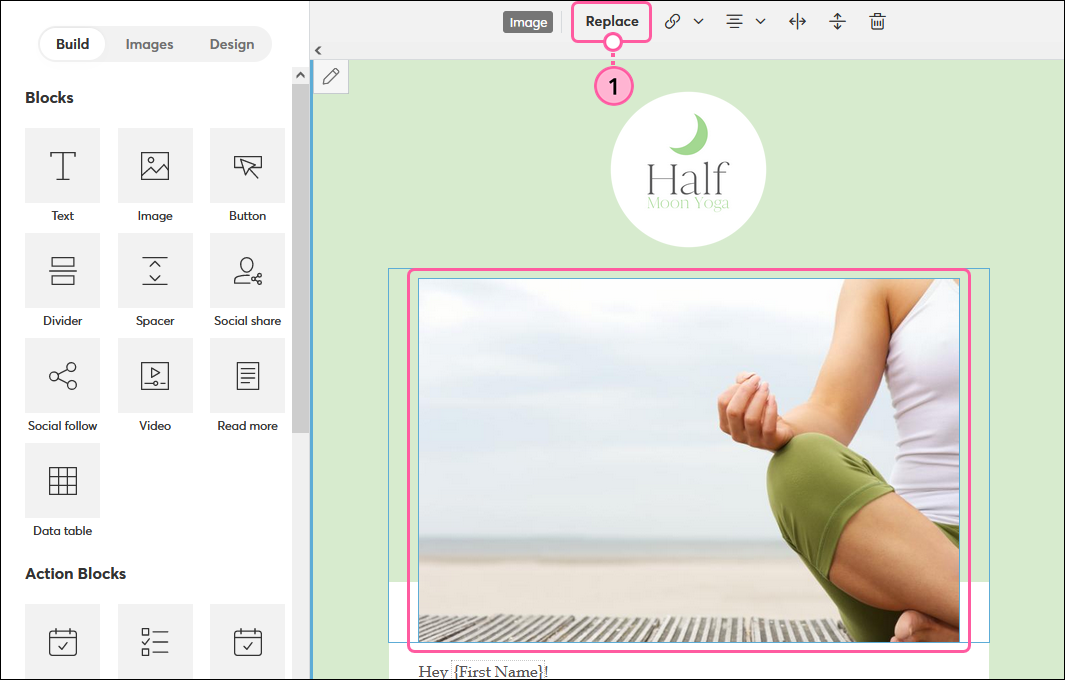
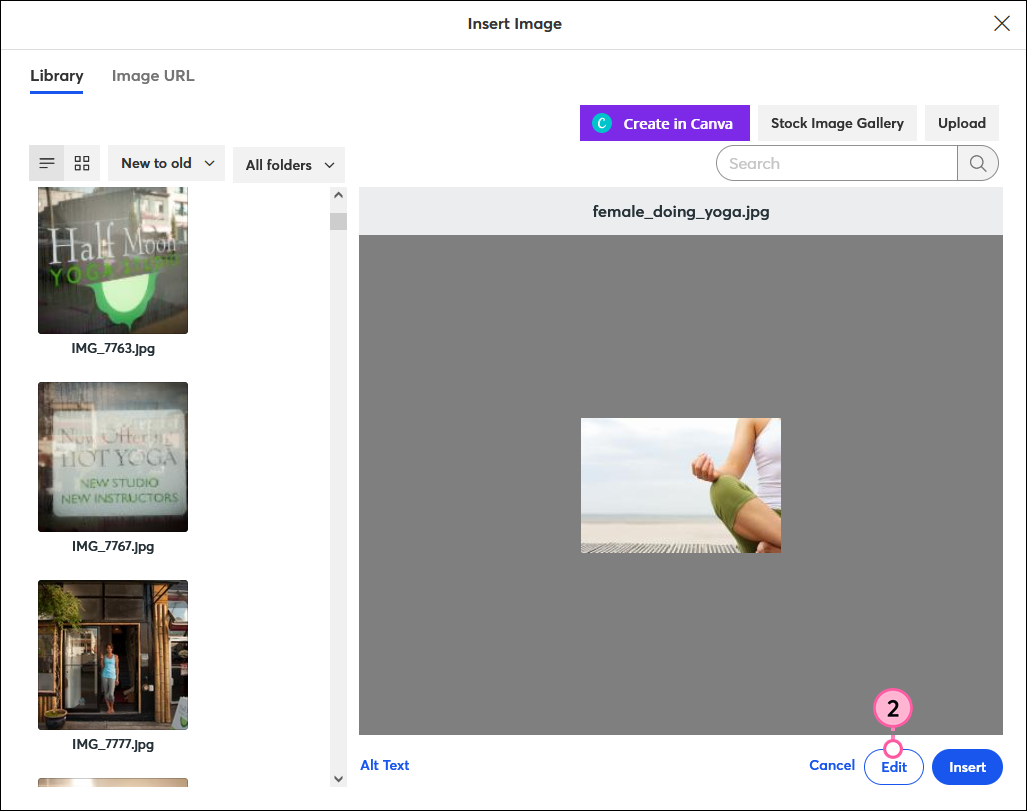
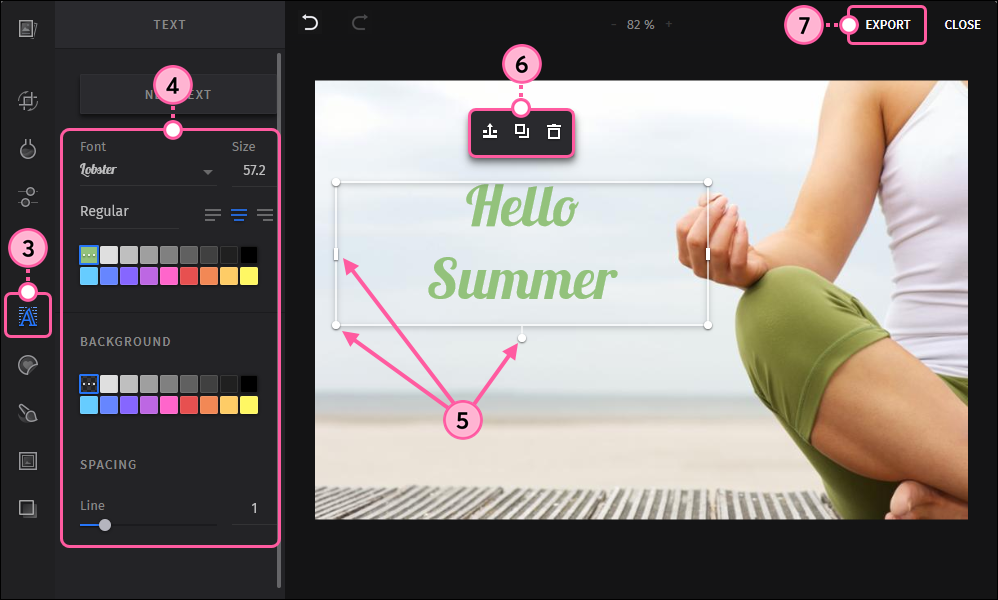
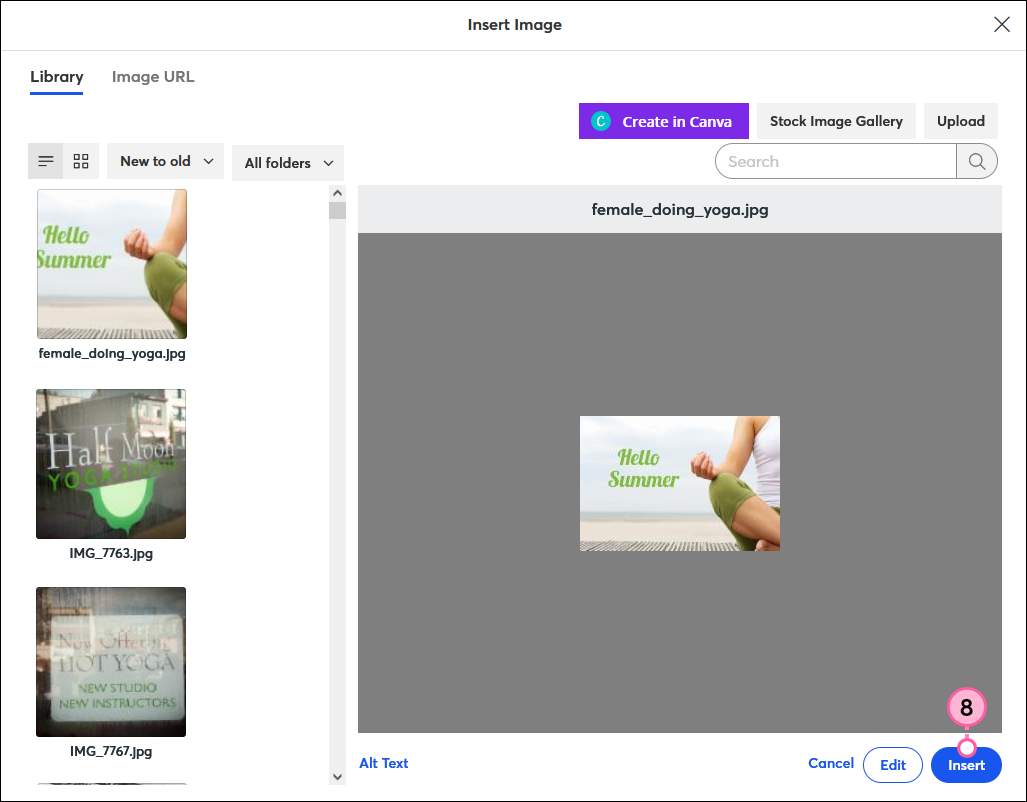
| Wichtig: Sie müssen allen Bildern, die Text enthalten ,eine Beschriftung oder eine Bildbeschreibung hinzufügen. Wenn Ihre Kontakte E-Mail-Clients haben, die keine Bilder anzeigen, oder wenn sie einen Bildschirmleser verwenden, erhalten sie eine Vorstellung darüber, was sie nicht sehen. |
Copyright © 2021 · Alle Rechte vorbehalten · Constant Contact · Privacy Policy